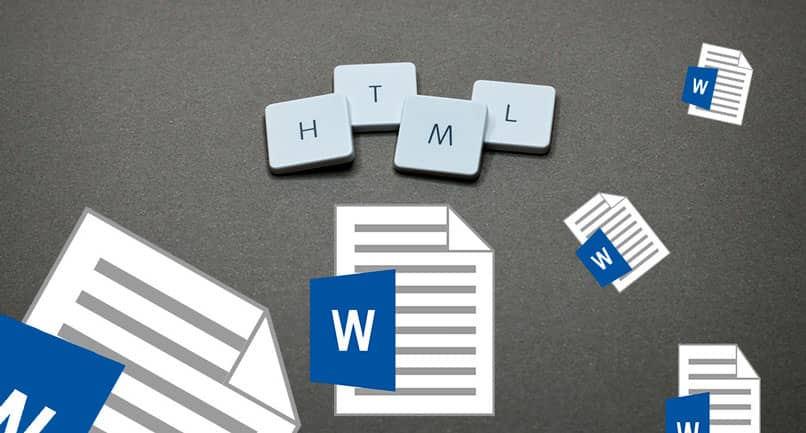
Muunna asiakirja Word HTML-muotoon Se on helppoa ja enemmän tänään käytettävissä olevien työkalujen avulla. Online-vaihtoehdot tarjoavat mahdollisuuden hankkia optimoitu koodi sivullesi, kun taas Word antaa sinun pitää lopputulos asiakirjan kopiona.
Kumpikin vaihtoehto on hyödyllinen asiakirjan julkaisemisessa. verkossa ikään kuin se olisi verkkosivusto. Kaikki Word-tiedoston elementit voidaan tulkita ja muuttaa HTML-muotoon.
Viisi parasta työkalua Word-asiakirjan muuntamiseksi HTML-muodossa verkossa
1 sana HTML-muotoon
Yksi helpoimmista työkaluista käyttää, koska sen käyttöliittymä on hyvin samanlainen kuin tekstieditorissa. Word HTML: ään on perusvalvonta muokata tekstiä verkossa joko muotoilemalla kirjasin tai lisäämällä kuvia.
Jos haluat käyttää sitä, sinun tarvitsee vain avata asiakirja Wordissa tai muussa tekstieditorissa, kopioida sisältö ja liittää se Word Editor -alueelle. Lopputulokseksi avaat HTML Editor -välilehden saadaksesi koodin. Parasta on mahdollisuus muokkaa ja puhdista koodipoistamalla tarpeettomat elementit.
2 Word puhdistaa HTML
Se toimii samalla tavalla kuin Word HTML, vain se ei ole niin muokattavissa. Voit käyttää sitä avaa asiakirja tekstieditorissa ja sisältö kopioidaan sivun tekstiruutuun.
Word to Clean -sovelluksessa voit poistaa tyhjät kappaleet, vaihda tarroja kirjoittamalla ja kirjoittamalla optimoidun lopputuloksen saamiseksi. Lopussa on vain painettava Muunna puhdistamaan HTML-painiketta.
3 Muunnos
Epäilemättä yksi suosituimmista käyttäjien keskuudessa, koska sillä on kromi jatke mikä tekee prosessista paljon helpompaa. Muunnoksen tekemiseksi sinun on valittava tiedosto tietokoneelta, asemasta, Dropboxista tai URL-osoitteesta ja valittava tulostusmuoto, joka tässä tapauksessa on HTML.
Convertiota käytetään myös ääni-, video-, kuva-, esitys-, kirjasin- ja e-kirjatiedostojen muuntamiseen. Yksi täydellisempiä online-ratkaisuja jotka ovat olemassa tänään.
4 Muunna verkossa
Tunnettu työkalusta, jota käytetään kuvien muuntamiseen säilyttäen laadukkaat tulokset. Onlice-muuntaa käytetään myös muuntaa asiakirjoja eri muodoissa, mukaan lukien HTML.
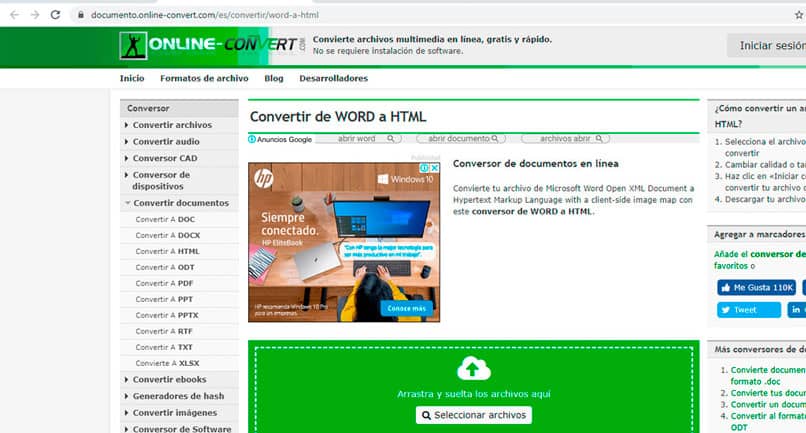
Muunna tiedosto, jonka tarvitset vedät tiedostoa sivun vihreälle alueelle. Samoin se tukee asiakirjojen lataamista URL-osoitteesta, Dropboxista ja Google Drivesta.
5 sanaa HTML-muotoon DPFaid.com-sivustolta
Vaikka se on viimeinen luettelossa, se ei tarkoita, että se ei toimisi yhtä hyvin kuin muut työkalut. Sana HTML-muotoon on hyvin Helppokäyttöinen, vaikka sen käyttöliittymä voi olla hieman hämmentävä sitä käytettäessä.
Myöntää asiakirjat .doc- tai .docx-muodossa ja ladataan Valitse tiedosto -painikkeella. Valitse tulosvaihtoehto ja lopeta Muunna HTML-painikkeeksi.
Muunna Word-asiakirja HTML-tiedostoksi tietokoneelta
Wordille ei ole vain ominaista, että se on yksi käytetyimmistä tekstieditorista, vaan myös siksi, että sillä on useita piilotettu temppu sen ominaisuuksien joukossa, jotka helpottavat käyttäjien elämää, kun löydät ne.
- Voit muuntaa Word-tiedoston HTML-muotoon vain avaa asiakirja sovelluksessa.
- Tee kaikki tarpeellisiksi katsomasi muutokset ennen muunnosta.
- Valitse Tiedosto-valikko ja napsauta sitten Tallenna nimellä.
- Kirjoita lopullisen asiakirjan nimi ja kansio, johon se tallennetaan.
- Napsauta nuolta Word-asiakirjan (* .docx) vieressä ottaaksesi käyttöön avattavan valikon, jossa on kaikki käytettävissä olevat muodot.
- Valitse vaihtoehto Verkkosivu (* .htm, * .html).
- Viimeistele prosessi painamalla tallennuspainiketta.